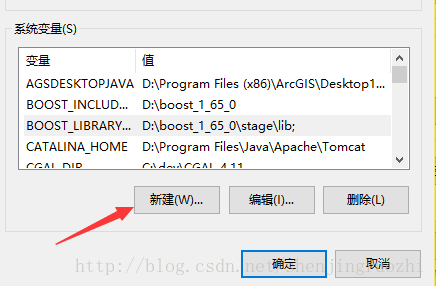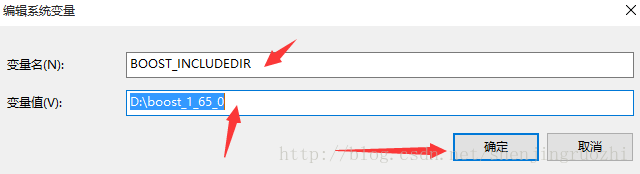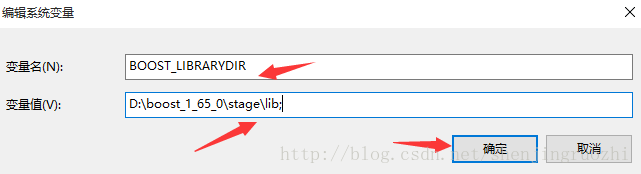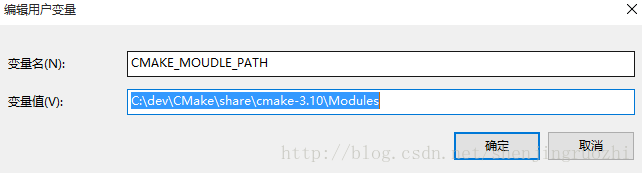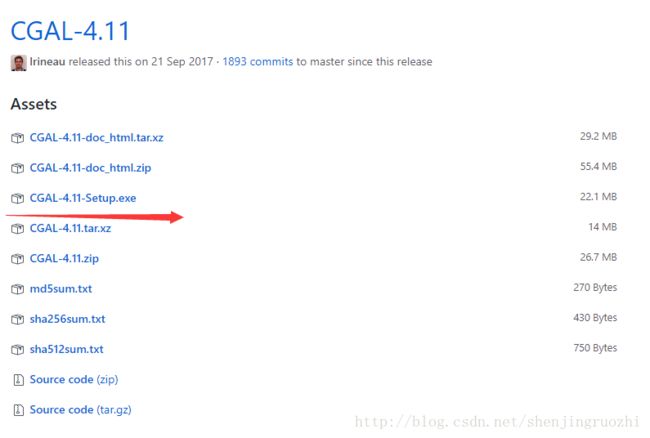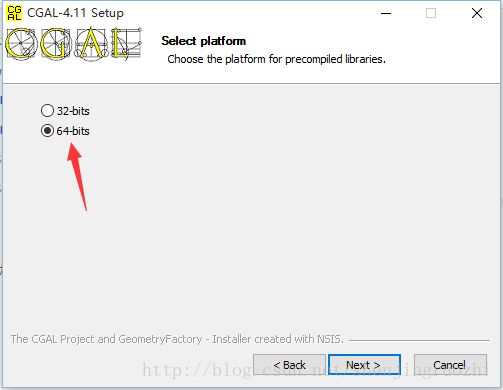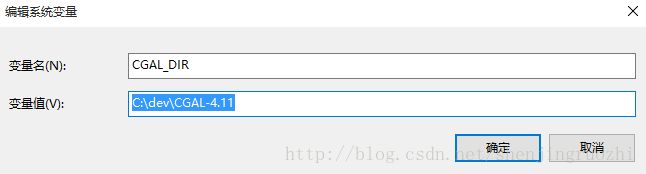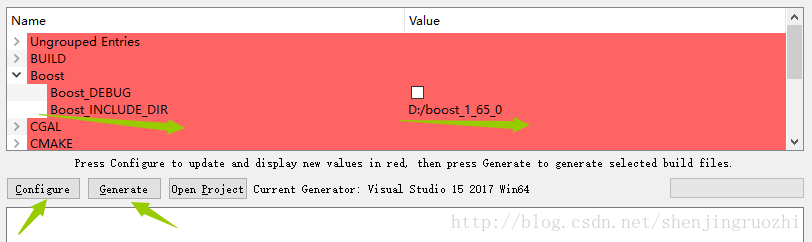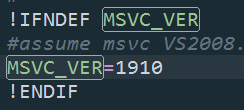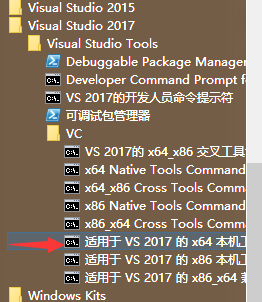CGAL4.11和GDAL在VS2017 64bit、windows10环境下的配置
一、安装配置Qt
1、进入Qt官网“https://www1.qt.io/download-open-source/”,选择“Qt Offline Installers”(选择“Qt Online installers”可能会提示出现网络问题),Qt收费可以选择免费试用30天也可以选择开源版本;
2、选择Qt的所需的 Windows 版本并下载,此处选择“Qt 5.9.2 for Windows(2.2GB)”
3、安装Qt ,Visual Studio2017选择msvc2017 64-bit组件,其他的默认
4、并将Qt的bin添加到环境变量Path中“D:\Qt\Qt5.9.2\5.9.2\msvc2017_64\bin”
5、在Visual Studio2017中添加插件:“工具——获取扩展和更新”,输入Qt并搜索,添加插件“Qt VS Tools”
6、选择“Qt VS Tools——Qt Options——Add”添加Qt的版本,“Path”选择“D:\Qt\Qt5.9.2\5.9.2\msvc2017_64”
二、配置boost
1、下载并解压
到“http://www.boost.org/users/download/”下载最新版本的boost,下载后解压到安装位置,此处为“D:\boost_1_65_0”
2、win+R运行CMD,转到安装文件夹,输入“bootstrap.bat”,“Enter键”运行,一段时间后,文件夹内出现“bjam.exe”,在CMD中运行“bjam.exe”,运行成功后产生stage文件夹
3、在系统变量中添加“BOOST_INCLUDEDIR”值为boost的安装路径和“BOOST_LIBRARYDIR”值为boost的“stage”文件夹中的“bin”路径
三、安装配置CMake
1、到“https://cmake.org/download/”下载CMake安装文件,并点击执行;
2、将CMake的bin此处为“C:\dev\CMake\bin”加入环境变量Path中;
3、在系统变量中新建变量“CMAKE_MOUDLE_PATH”值为CMake安装位置的“Modules”路径,此处为“C:\dev\CMake\share\cmake-3.10\Modules”
四、安装配置CGAL
1、到“https://github.com/CGAL/cgal/releases”,下载最新的CGAL安装文件,此处选择的是“CGAL-4.11-Setup”
2、其他选择默认安装,此处64位系统选择64位安装;为“All User”安装,勾选“CGAL_DIR”
3、安装完成后到系统变量处检查,若没有新增“CGAL_DIR”,则添加
4、打开CMake的GUI
5、在CGAL的安装路径下新建“build”文件夹,并添加到CMake的GUI中
6、点击“Configure”,运行,若生成失败,则将“Boost”下的“Boost_INCLUDE_DIR”设置为boost路径,然后点击“Configure”、“Generate”,在build文件夹下生成工程文件CGAL.sln
五、生成解决方案
1、在VS2017中打开build中的解决方案“CGAL.sln”
2、配置VS项目属性
include目录:
C:\dev\CGAL-4.11\build\include;
C:\dev\CGAL-4.11\auxiliary\gmp\include;
C:\dev\CGAL-4.11\include;
libs库目录
C:\dev\CGAL-4.11\build\lib;
C:\dev\CGAL-4.11\auxiliary\gmp\lib;
3、生成解决方案
以上内容参考“http://blog.csdn.net/u010309553/article/details/70846472”
和“http://www.cgal.org/download/windows.html”
六、配置GDAL
1、到“http://download.osgeo.org/gdal/CURRENT/”下载GDAL最新源码,并解压到安装目录;
2、在GDAL的安装目录下找到“nmake.opt”文件,找到并修改“MSVC_VER”和“GDAL_HOME”的值,此处修改为“1910”,代表VS2017和GDAL的安装路径
3、运行VS2017的CMD,转到VS的安装目录,此处为“C:\Program Files (x86)\Microsoft Visual Studio 14.0\VC\bin”,在此路径下运行“vcvars32.bat”
4、转到GDAL的解压目录下,依次运行以下语句:
- “nmake /f makefile.vc”
- “nmake /f makefile.vc install ”
- “nmake /f makefile.vc devinstall ”
- “nmake /f makefile.vcMSVC_VER=1910 WIN64=yes”
- “nmake /f makefile.vc install MSVC_VER=1910 WIN64=yes ”
- “nmake /f makefile.vc devinstall MSVC_VER=1910 WIN64=yes ”